отчёт (1) (1). Создадим проект и добавим на форму элемент MainMenu
 Скачать 2.06 Mb. Скачать 2.06 Mb.
|
|
Создадим проект и добавим на форму элемент MainMenu 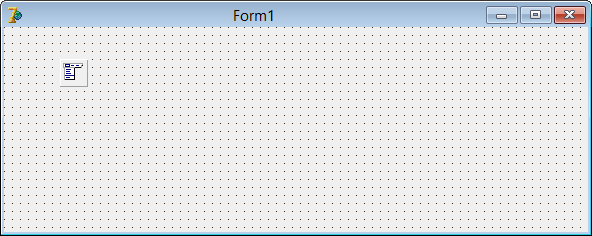 Добавим пункты меню в данный элемент. Для создания разделительных линий в меню в поле заголовка нужно поставить знак «-» 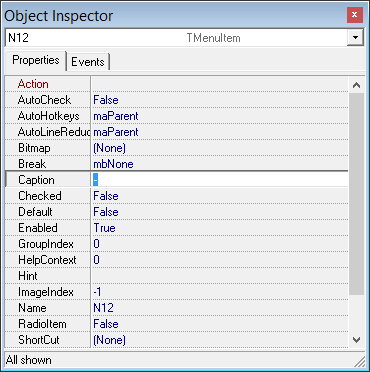 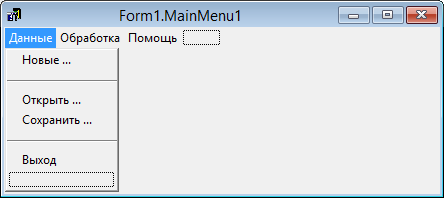 В свойстве ShortCut назначим пунктам меню функциональные клавиши 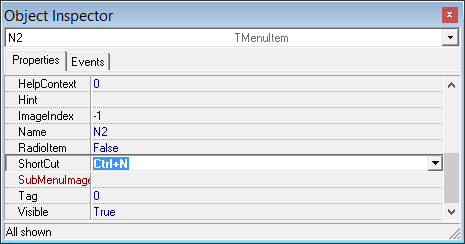 И добавим символ «&» к заголовкам главных пунктов меню для быстрого доступа к пунктам меню с использованием в комбинации с клавишей Alt. 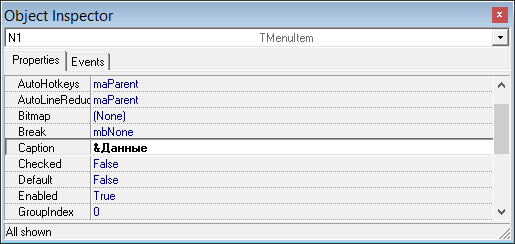 Отредактируем некоторые записи и получим следующий вид меню 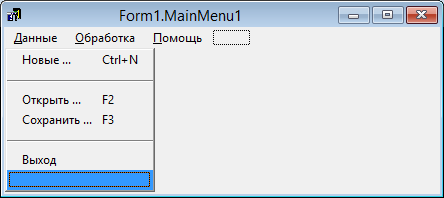 Добавим на форму ImageList 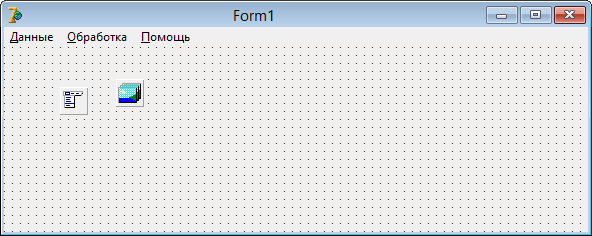 И загрузим в него иконки. У каждой картинки будет свой индекс 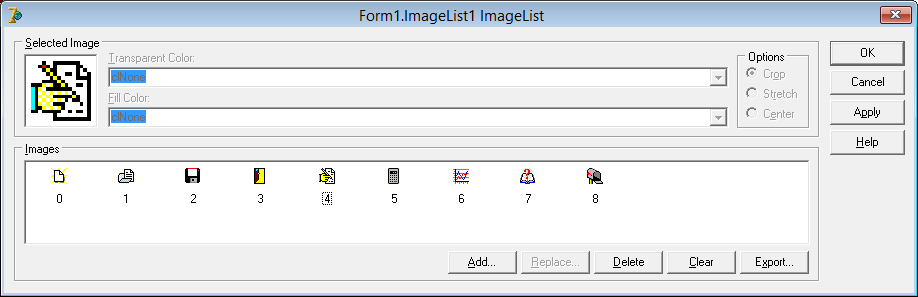 Укажем для меню данную компоненту 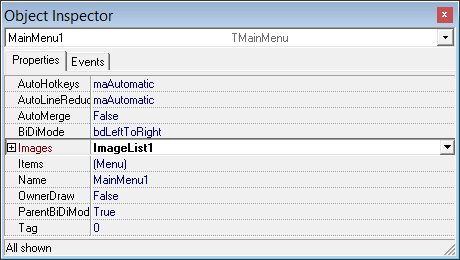 И далее для пунктов меню выберем соответствующие индексы картинки из ImageList1 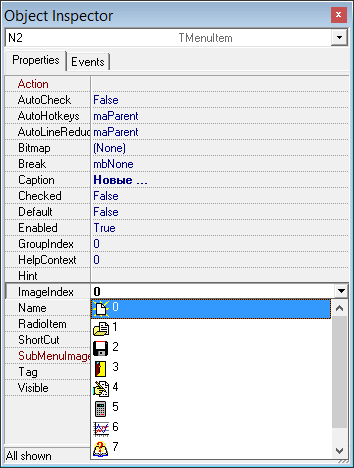 В итоге получим  Далее создадим новую форму и назовем её «About». Укажем что эта форма диалоговая 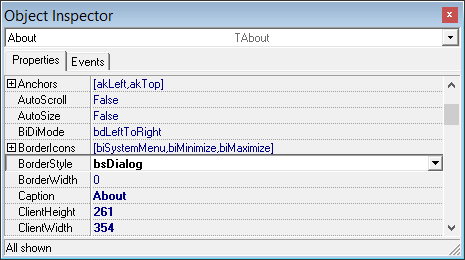 Далее разместим на форме кнопку с иконкой BitBtn и настроим данную иконку 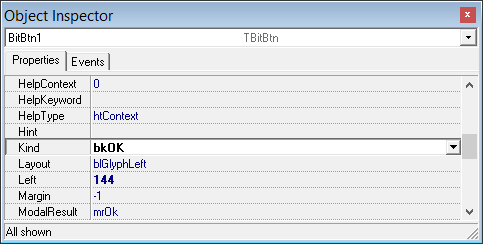 Добавим на форму Panel1 для группировки объектов и добавим в нее несколько тестовых полей Label и Memo. Разместим еще и элемент отображения картинки Image Настроим вид элемента Panel1 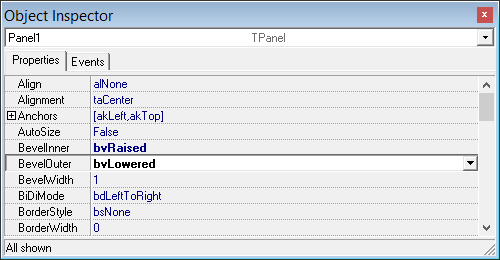 Добавим картинку и укажем в свойствах элемента Image1 растягивание картинки по форме объекта 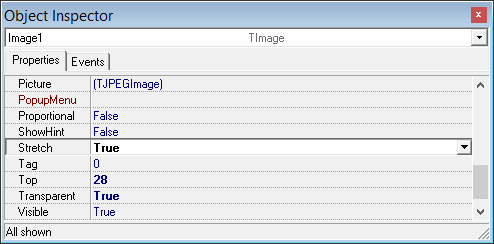 Для элементов Memo уберём и рамку и укажем фон цвета формы 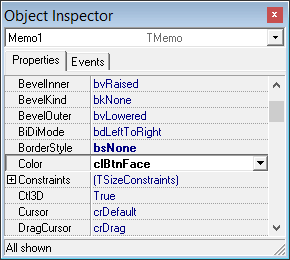 Добавим в них текст. Также добавим текст в элементы Label в итоге получим 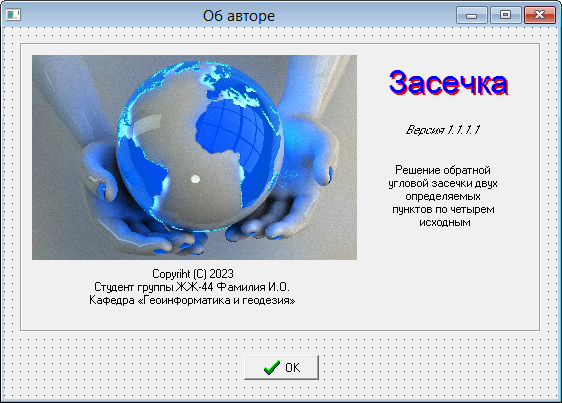 Добавим в код главной формы строчку uses Unit2; Далее добавим код в функцию нажатия по пункту меню «Об авторе» procedure TForm1.N15Click(Sender: TObject); begin About.ShowModal; end; Запустим выполнение проекта и перейдем по данному пункту меню 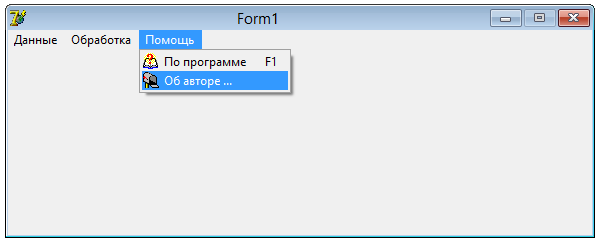 Отроется форма 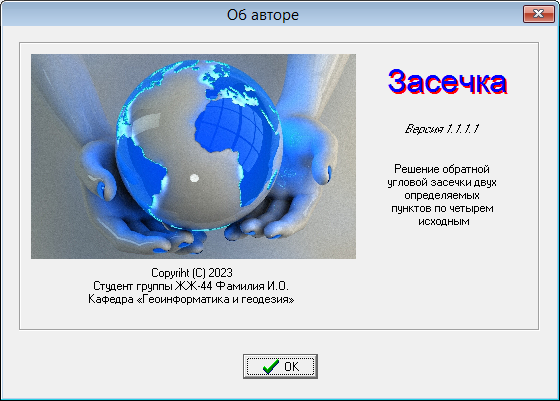 На главную форму добавим два элемента Image и загрузим в них картинки  Добавим на форму ToolBar и с помощью добавления кнопок и разделителей добавим семь кнопок 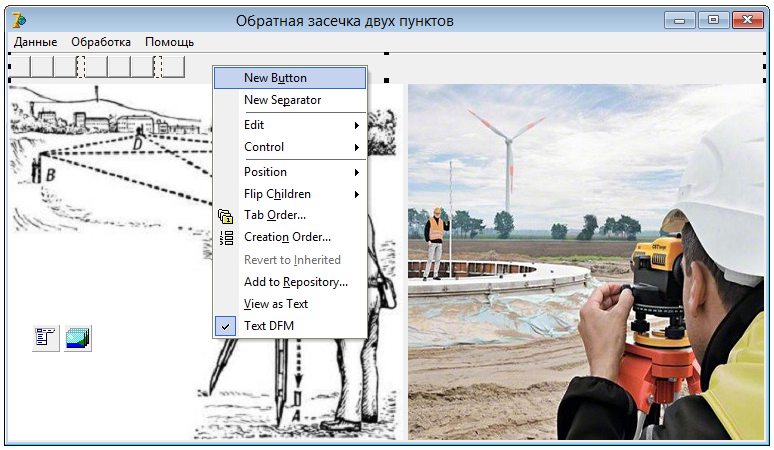 Подключим к нему ранее созданный ImageList 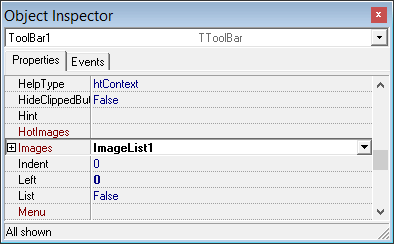 Для каждой кнопки выберем свою картинку  В кнопку выхода в меню и пункта тулбара добавим код, который будет закрывать наше приложение Close; Добавим на главную форму элементы OpenDialog и SaveDialog. В кнопку открытия файла тулбара и меню добавим код if OpenDialog1.Execute then begin MainForm.Caption := 'Обратная засечка двух пунктов --> ' + OpenDialog1.FileName; end; Теперь при загрузке фала в заголовке формы будет добавляться путь к нему и его имя. Далее добавим код в кнопки сохранения файла тулбара и меню if SaveDialog1.Execute then begin ShowMessage( 'Файл ' + SaveDialog1.FileName + ' сохранён'); end; В функцию создания главной формы добавим код Application.Title:='Обратная засечка двух пунктов'; Создадим еще четыре формы и добавим код их открытия в соответствующие пункты меню и тулбара В кнопки открытия формы сданными DataForm.ShowModal; В кнопки открытия формы поиска решения FindForm.ShowModal; В кнопки открытия формы графика GraphForm.ShowModal; В кнопку меню открытия формы с информацией по программе InfoHelpForm.ShowModal; В код главной формы добавим uses Unit2, Unit3, Unit4, Unit5, Unit6; В итоге у нас получилась главная форма  И формы, которая она открывает 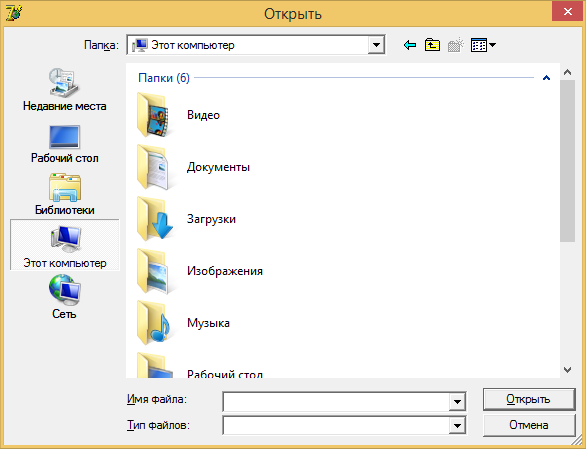 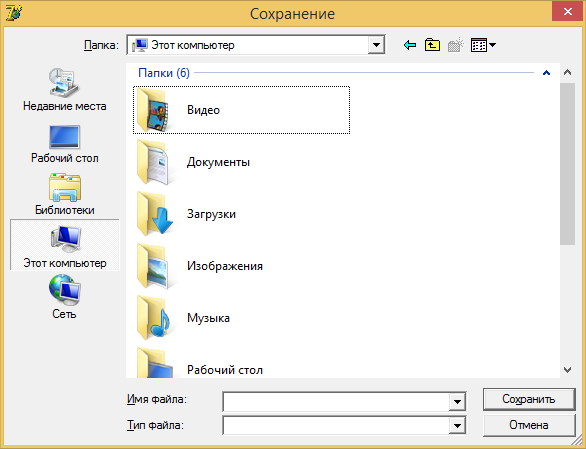 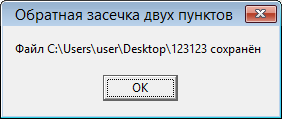 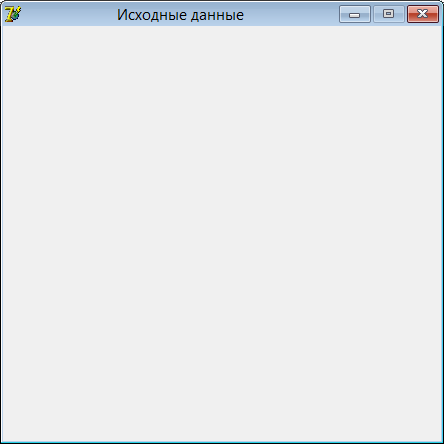 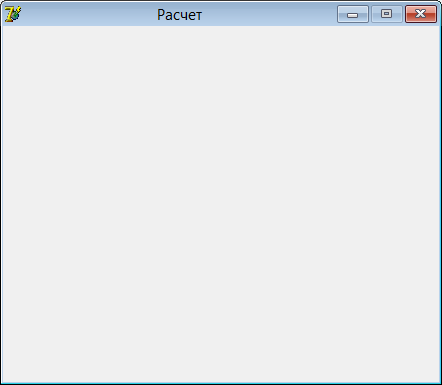 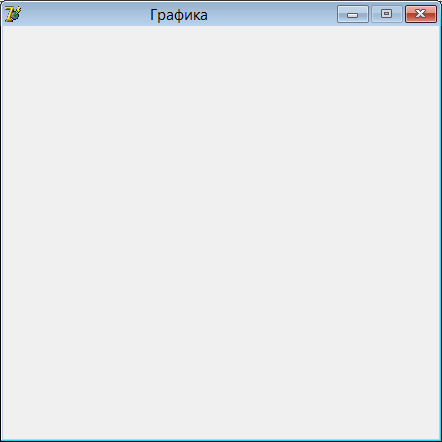 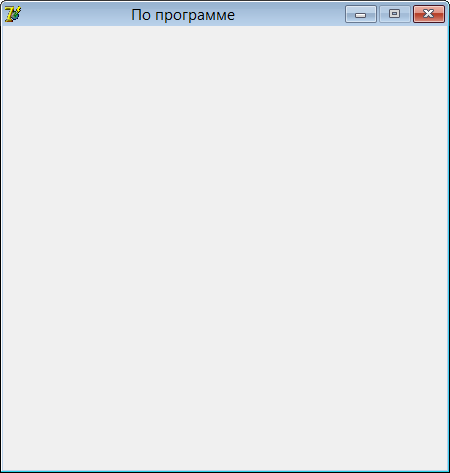 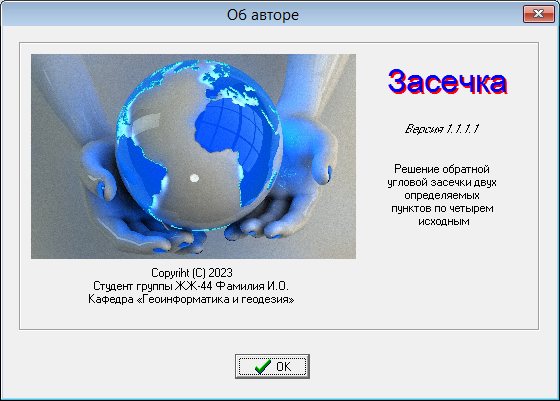 |
